Dans Revit 2022, vous pouvez utiliser des paramètres partagés dans une nomenclature de clés. Cela permet d’appliquer et de modifier rapidement les paramètres des éléments de votre modèle.
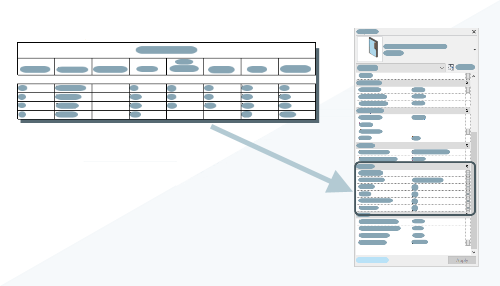
Qu’est-ce qu’une nomenclature de clés et pourquoi y associer des paramètres partagés ?
Les nomenclatures de clés et les paramètres partagés existent depuis les débuts de Revit. Ils ont été rassemblés dans Revit 2022 pour les rendre plus performants.
Une nomenclature de clés permet de créer des « types » de clés constitués de groupes de valeurs de paramètres. Au lieu d’affecter les paramètres individuellement à chaque élément, vous pouvez affecter un type de clé défini dans votre nomenclature de clés. Une fois le type de clé affecté à l’élément, toutes les valeurs de paramètres qui le constituent sont affectées en même temps à l’élément. Lorsque le type de clé est appliqué, les paramètres sont modifiés à l’aide de la nomenclature de clés. Sa modification entraîne la mise à jour des paramètres de tous les éléments auxquels ce type de clé est affecté.
Par exemple, vous pouvez utiliser une nomenclature de clés pour des éléments tels que des portes ou des pièces. Les sélections de matériel de porte sont propres à une porte spécifique et à son utilisation. Au lieu de créer un type de famille pour chaque configuration de porte, vous pouvez créer une nomenclature de clés composée de toutes les configurations de matériel de porte et affecter les valeurs à chaque porte avec une nomenclature de clés. Les différentes finitions sélectionnées pour une pièce peuvent également être appliquées aux éléments de pièce de cette manière. Ce ne sont là que deux exemples. Avec un peu d’imagination, vous pouvez avoir recours aux nomenclatures de clés pour d’autres cas d’utilisation.
Dans les versions antérieures à Revit 2022, les nomenclatures de clés étaient limitées. Elles ne pouvaient pas inclure de paramètres partagés. Dans la version 2022, cette limite a été supprimée. Cela rend les nomenclatures de clés beaucoup plus flexibles, car vous pouvez désormais personnaliser les informations que vous y incluez et que vous contrôlez. Si vous avez beaucoup utilisé les paramètres partagés dans les versions précédentes, vous ne trouverez peut-être pas d’utilité aux nomenclatures de clés. Cela vaut toutefois la peine de les examiner à nouveau et de voir comment elles peuvent améliorer vos workflows.
Où trouver les outils ?
- Exporter les paramètres partagés dans un fichier de paramètres partagés. Ce fichier vous permet de créer les paramètres afin de conserver les informations que vous souhaitez suivre. Voir Création de fichiers de paramètres partagés, de groupes et de paramètres.
- Ajouter des paramètres à votre projet ou à vos familles. Les paramètres sont ajoutés au projet ou aux familles de sorte qu’ils apparaissent sur les éléments de votre fichier modèle. Pour être utilisé dans une nomenclature de clés, un paramètre partagé doit être ajouté en tant que paramètre d’occurrence. Les paramètres de type ne sont pas pris en charge. Pour ajouter un paramètre partagé au projet, consultez la rubrique Création de paramètres de projet partagés. Pour ajouter un paramètre partagé à une famille, consultez la rubrique Ajout de paramètres partagés dans des familles.
- Créer la nomenclature de clés et affecter des valeurs aux paramètres. Pour plus d’informations, consultez la rubrique Création d’une nomenclature de clés.
- Appliquer la clé aux éléments. Pour plus d’informations, consultez la rubrique Application d’une clé à un élément.
Regardez la vidéo suivante pour découvrir comment utiliser les paramètres partagés dans une nomenclature de clés.
Exemple
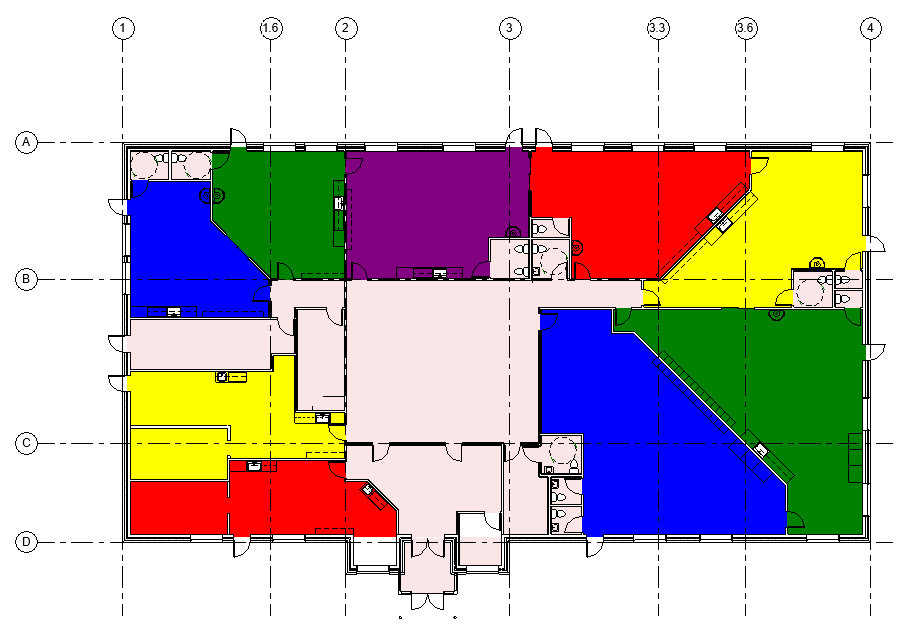
Création de paramètres partagés
- Bord
- Carrelage de sol
- Stratifié
- Carreau mural
- Peinture d’accentuation
- Carrelage d’accentuation
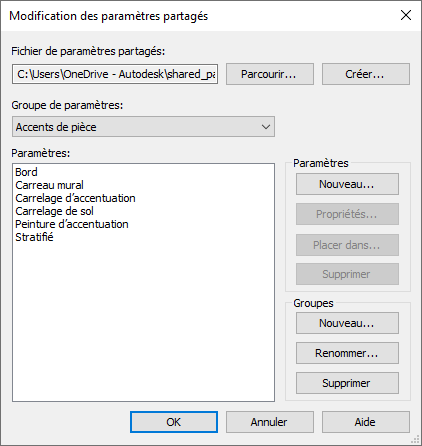
Pour plus d’informations sur la création de paramètres partagés et de groupes de paramètres, consultez la section Création de fichiers de paramètres partagés, de groupes et de paramètres.
Ajout de paramètres partagés au projet.
Les paramètres partagés doivent à présent être ajoutés au projet et affectés à la catégorie Pièces. Ainsi, le paramètre apparaît sur les éléments de pièce de votre modèle, ce qui vous permet d’affecter des paramètres aux paramètres.
 est ajouté à la catégorie Pièce
est ajouté à la catégorie Pièce  dans le projet en tant que paramètre d’occurrence
dans le projet en tant que paramètre d’occurrence  et défini pour être regroupé sous Matériaux et finitions
et défini pour être regroupé sous Matériaux et finitions  .
.
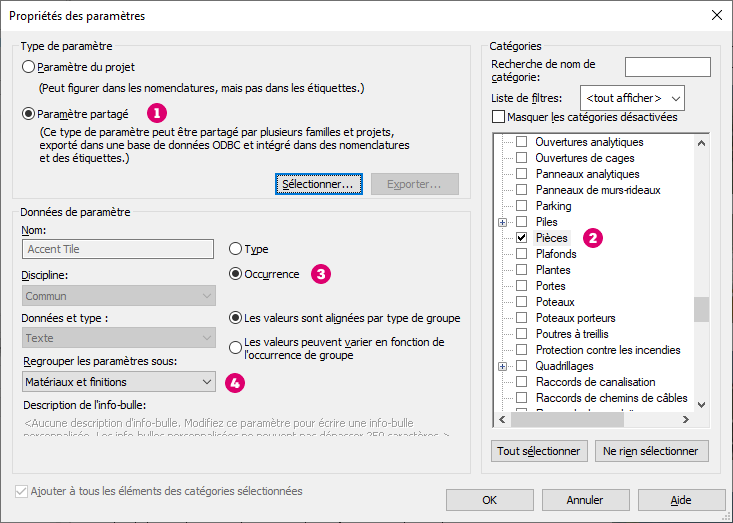
Pour plus d’informations sur l’ajout de paramètres partagés à un projet, consultez la section Création de paramètres de projet partagés.
Création d’une nomenclature de clés et définition des valeurs de paramètres
Une fois les paramètres disponibles dans le projet, vous pouvez les ajouter en tant que paramètres de projet comme nous l’avons fait précédemment, ou les ajouter directement à une famille qui est chargée dans le projet. Vous pouvez désormais créer la nomenclature de clés. Pour ce faire, vous devez sélectionner les paramètres que vous souhaitez contrôler ou affecter via le type de clé. Pour notre exemple, nous allons créer des types de clés pour chaque ensemble de finition de pièce. Tous les paramètres partagés « Accents de pièce » seront ajoutés à la nomenclature de clés. Nous allons également ajouter le paramètre intégré de finition de la base. Dans ce cas, nous l’utilisons pour la finition de la pièce avant l’ajout des accents.
- Nourrissons - rouge
- Nourrissons - jaune
- Enfants en âge d’aller à l’école - bleu
- Enfants en âge d’aller à l’école - vert
- Tout-petits - bleu
- Tout-petits - vert
- Tout-petits - violet
- Tout-petits - rouge
- Tout-petits - jaune
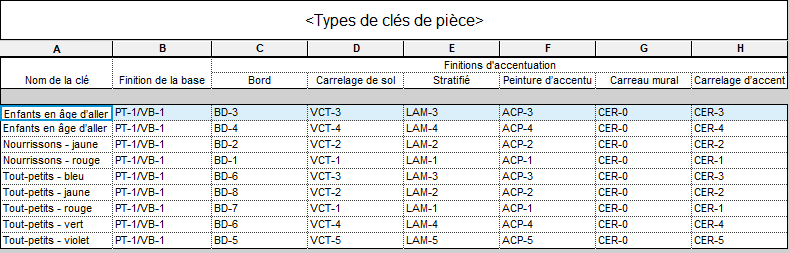
Pour plus d’informations sur la création d’une nomenclature de clés et l’affectation de valeurs, consultez la rubrique Création d’une table de valeurs.
Application de types de clés aux pièces
La dernière étape consiste à appliquer des types de clés aux pièces. Sélectionnez un ou plusieurs éléments de pièce dans le modèle et, dans la palette Propriétés, utilisez le menu déroulant situé sous la section Identité de la palette Propriétés  pour définir le type de clé de pièce. Le menu déroulant répertorie les types de clés définis à l’étape précédente. Lorsque vous définissez le type de clé, les paramètres des accents de pièce sont affectés à partir de la nomenclature de clés.
pour définir le type de clé de pièce. Le menu déroulant répertorie les types de clés définis à l’étape précédente. Lorsque vous définissez le type de clé, les paramètres des accents de pièce sont affectés à partir de la nomenclature de clés.  Le petit signe « égal » à droite de la valeur du paramètre
Le petit signe « égal » à droite de la valeur du paramètre  indique que celle-ci est contrôlée à partir de la nomenclature de clés. Si vous supprimez ultérieurement le type de clé de la pièce, les valeurs des paramètres sont conservées, mais peuvent être contrôlées individuellement au lieu d’être contrôlées à partir de la nomenclature de clés.
indique que celle-ci est contrôlée à partir de la nomenclature de clés. Si vous supprimez ultérieurement le type de clé de la pièce, les valeurs des paramètres sont conservées, mais peuvent être contrôlées individuellement au lieu d’être contrôlées à partir de la nomenclature de clés.
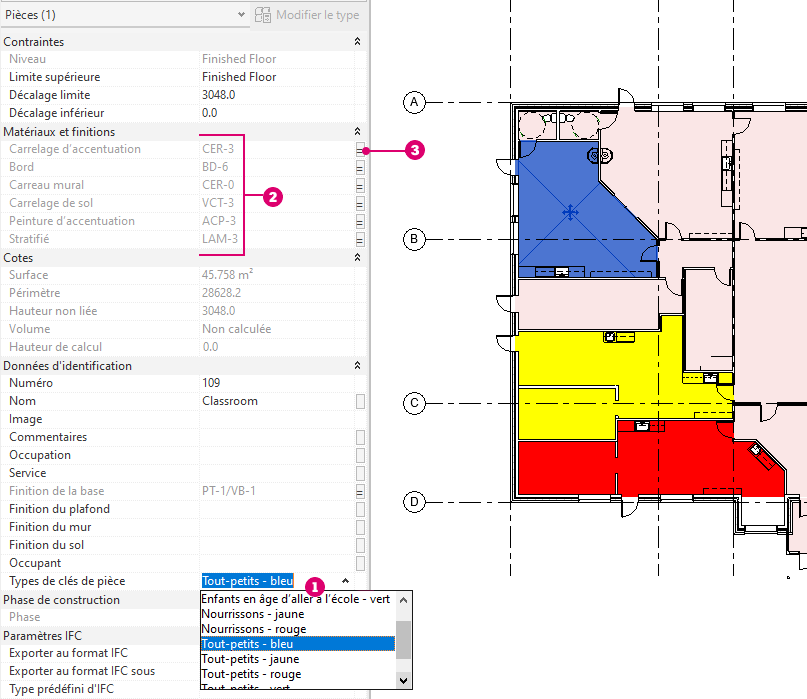
Pour plus d’informations sur l’application d’une clé à un élément, reportez-vous à la rubrique Application d’une clé à un élément.